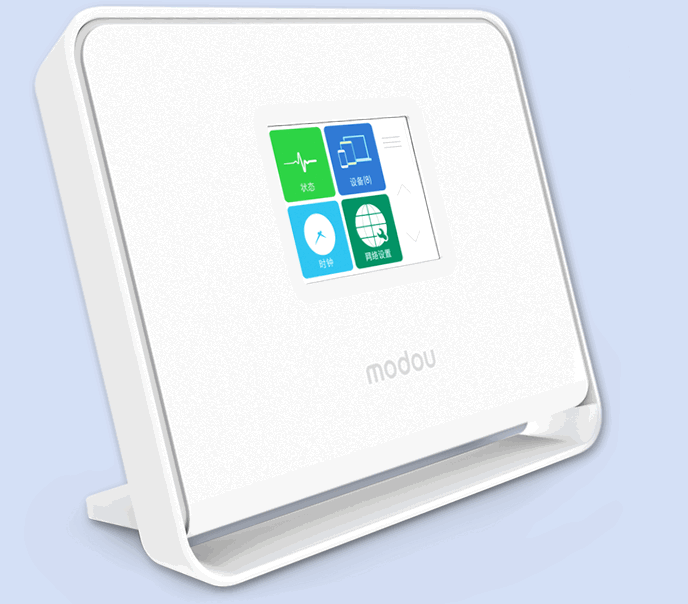萬盛學電腦網 >> 路由器知識 >> 路由器設置 >> TP-Link路由器 >> TP-Link路由器固件升級具體步驟
TP-Link路由器固件升級具體步驟
一、路由器升級作用
路由器升級其實就是對路由器的固件進行刷新,讓其固件版本升級到最新狀態。
在使用路由器設備進行組網時,我們常常會遇到路由器設備死機、網絡頻繁掉線現象,這時可以考慮路由器升級,以便及時修正路由器系統自身的BUG,確保路由器工作效率更加高效。
二、TP-Link路由器升級具體步驟
(1)首先到對應品牌產品的官方網站中,尋找並下載對應型號的路由器設備固件升級程序。
(2)其次在該網站頁面中依次單擊“產品中心”/“無線網絡產品”超級鏈接,並在對應鏈接頁面中找到目標型號的路由器設備,當然由於型號比較多,直接在頁面中尋找可能有點難度。
(3)還可以直接在官方網站主頁面的“產品搜索”處,輸入具體的產品型號,例如在這裡我們可以輸入“TL-WR541G+”關鍵字,再單擊“搜索”按鈕,這樣我們就能從TP-Link公司的官方網站中快速找到目標型號的路由器產品了。
(4)單擊目標路由器產品,進入到對應產品的頁面中,再單擊“相關下載”標簽,進入到標簽頁面,在該頁面中我們看到有許多版本的升級程序。
(5)在正式下載程序之前,我們還需要保證目標下載文件與本地路由器設備的具體型號以及硬件的版本保持匹配,否則路由器升級操作將會失敗。
(6)路由器設備的硬件版本信息,我們可以直接從路由器設備的銘牌上找到,例如本地網絡使用的路由器設備型號為TL-WR541G+,該路由器設備的硬盤版本號碼為V4,那麼此時我們應該單擊標簽頁面中的“TL-WR541G+V1/TL-WR541GV4(070728)升級程序”超級鏈接,之後將對應的路由器升級程序下載保存到本地工作站硬盤中。
(7)完成路由器升級程序的下載操作後,利用網絡線纜將保存有路由器升級程序的工作站與路由器設備直接連接。路由器設置
(8)待物理連接成功後,使用專業的解壓工具將TP-Link由器升級程序釋放到一個臨時文件夾中,打開臨時文件夾窗口後,我們會看到TP-Link路由器升級程序中包含可執行文件“tftpd32.exe”以及擴展名為“bin”的那個文件,其中擴展名為“bin”的這個文件其實就是路由器設備的操作系統文件,必須將該文件與“tftpd32.exe”文件保存到相同的文件夾中,之後用鼠標雙擊“tftpd32.exe”文件,這樣我們就能將本地工作站自動架設成為一個簡易的TFTP服務器了。
(9)在本地工作站系統中,運行IE浏覽器程序,並在浏覽器的地址框中輸入路由器設備默認的IP地址(該地址往往可以直接從路由器設備的操作說明書中獲得,一般情況下該地址默認為192.168.1.1),單擊回車鍵後,打開路由器設備的後台登錄頁面,在該頁面中輸入系統管理員的帳號名稱以及密碼信息,並單擊“確定”按鈕,進入到路由器設備的後台管理界面。
(10)在該管理界面的左側顯示區域,用鼠標依次單擊“系統工具”/“軟件升級”選項,在對應“軟件升級”選項的右側顯示頁面中,不但會看到路由器設備當前的硬件版本和軟件版本,而且還看到有兩個文本框,在TFTP服務器IP地址文本框中我們可以直接將本地工作站中的IP地址填寫在這裡,在“文件名”文本框中我們直接將本地工作站臨時文件夾中包含的那個“bin”文件名稱復制、粘貼到這裡。無線路由器
(11)在確認上面的信息設置正確後,單擊對應頁面中的“升級”按鈕,這樣一來路由器系統就會自動執行固件版本升級操作了;倘若在TP-Link路由器升級過程中沒有意外發生的話,那麼過一會兒路由器系統將會自動重新啟動,如此一來TP-Link路由器升級任務就被順利完成了。
通過升級路由器設備,能提高網絡效率,還可以使用以前使用不了的路由器設置和最新的路由器技術和功能,在日常生活中也是經常需要的。
TP-Link路由器固件升級具體步驟相關文章:
1.破解路由器用戶名及密碼的詳細圖文教程
2.破解路由器密碼方法
3.無線路由器密碼破解方法
4.怎樣破解無線路由器密碼最新教程
5.如何破解D
6.無線路由器密碼破解
7.路由器密碼怎麼改
8.路由器設置
9.路由器密碼的保護機制
10.如何修改路由器密碼
TP-Link路由器排行
網絡安全推薦
相關文章
copyright © 萬盛學電腦網 all rights reserved